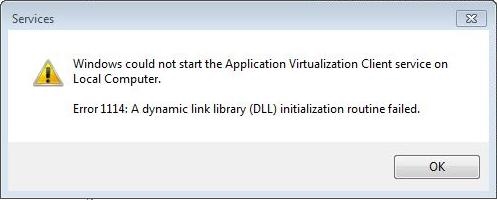BlueStacks ကိုတပ်ဆင်ပြီးပါက၊ လျှောက်လွှာကိုကွန်ပျူတာသို့မဟုတ်လက်ပ်တော့ဖြင့် သုံး၍ ထိန်းချုပ်ထားပါသလား။ ပုံမှန်အားဖြင့်။ သို့သော်ဤအချက်အလက်အမျိုးအစားသည်အမြဲတမ်းမှန်ကန်စွာအလုပ်မလုပ်ပါ။ ဥပမာအားဖြင့်၊ အင်္ဂလိပ်သို့ပြောင်းသောအခါ၊ စကားဝှက်တစ်ခုထည့်ရန်အဆင်အပြင်သည်အမြဲတမ်းပြောင်းလဲသွားခြင်းမရှိသောကြောင့်ပုဂ္ဂိုလ်ရေးဆိုင်ရာအချက်အလက်များကိုထည့်သွင်းရန်မဖြစ်နိုင်ပါ။ သို့သော်ဤပြproblemနာကိုဖြေရှင်းပြီးကန ဦး ချိန်ညှိချက်များကိုပြောင်းလဲနိုင်သည်။ ယခု BlueStacks တွင်ထည့်သွင်းထားသောဘာသာစကားကိုမည်သို့ပြောင်းရမည်ကိုငါပြပါလိမ့်မည်။
BlueStacks ကို download လုပ်ပါ
ထည့်သွင်းတဲ့ဘာသာစကားကိုပြောင်းပါ
၁ "ချိန်ညှိချက်များ" BlueStacks ဖွင့် "IME ကိုရွေးပါ".

၂။ အပြင်အဆင်အမျိုးအစားကိုရွေးပါ။ ရုပ်ပိုင်းဆိုင်ရာကီးဘုတ်ဖွင့်ပါ ၎င်းကိုစာရင်းထဲတွင်မပြထားသော်လည်းကျွန်ုပ်တို့တွင်မူလအားဖြင့်ရှိသည်။ ဒုတိယ option ကိုရွေးပါ “ ဖန်သားပြင်ဖွင့်ပါ”.

ယခုငါတို့ရှာဖွေရေးလယ်ပြင်သို့သွားပြီးတစ်ခုခုရေးသားဖို့ကြိုးစားပါလိမ့်မယ်။ cursor ကိုဤနေရာတွင်ထားသောအခါ၊ standard android keyboard သည်ပြတင်းပေါက်၏အောက်ခြေတွင်ဖော်ပြသည်။ ဘာသာစကားများအကြားပြောင်းလဲခြင်းသည်ပြnoနာမရှိနိုင်ဟုကျွန်ုပ်ထင်သည်။

နောက်ဆုံးရွေးချယ်မှု “ ပုံမှန် Android IME ကိုရွေးချယ်ပါ” ဒီအဆင့်မှာကီးဘုတ်ကို configure လုပ်ထားတယ်။ အပေါ်ကို double-click လုပ်ခြင်းအားဖြင့် “ ပုံမှန် Android IME ကိုရွေးချယ်ပါ”လယ်ပြင်ကိုကြည့်ပါ "ထည့်သွင်းခြင်းနည်းလမ်းများကိုချိန်ညှိခြင်း"။ ကီးဘုတ်ချိန်ညှိချက်များ ၀ င်းဒိုးသို့သွားပါ။

ဤအပိုင်းတွင်၊ emulator တွင်ရရှိနိုင်သည့်မည်သည့်ဘာသာစကားကိုမဆိုရွေးချယ်ပြီးအပြင်အဆင်သို့ထည့်နိုင်သည်။ ထိုသို့ပြုလုပ်ရန် "AT Translated Set 2 Keyboard" အပိုင်းသို့သွားပါ။

အရာအားလုံးအဆင်သင့်ပါပဲ။ ငါတို့စစ်ဆေးနိုင်တယ်